- Autor Abigail Brown [email protected].
- Public 2023-12-17 06:57.
- Ostatnio zmodyfikowany 2025-01-24 12:19.
Samsung HUTIL to program do testowania rozruchowych dysków twardych, który może uruchomić test skanowania powierzchni na dyskach twardych Samsung.
Jest trochę trudniejszy w użyciu niż inne programy, ponieważ nie ma zwykłego graficznego interfejsu użytkownika. Jednak ponieważ jest to program startowy, oznacza to również, że działa niezależnie od zainstalowanego systemu operacyjnego.
Co lubimy
- Działa ze wszystkimi systemami operacyjnymi.
- Nie jest zbyt trudny w użyciu.
- Działa również jako narzędzie do niszczenia danych.
Co nam się nie podoba
- Działa tylko z dyskami twardymi Samsung.
- Musisz uruchomić program z dysku, aby użyć programu.
- Samsung HUTIL posiada wyłącznie tekstowy interfejs użytkownika.
Ta recenzja dotyczy Samsung HUTIL w wersji 2.10. Daj nam znać, jeśli istnieje nowsza wersja, którą musimy sprawdzić.
Więcej o Samsung HUTIL
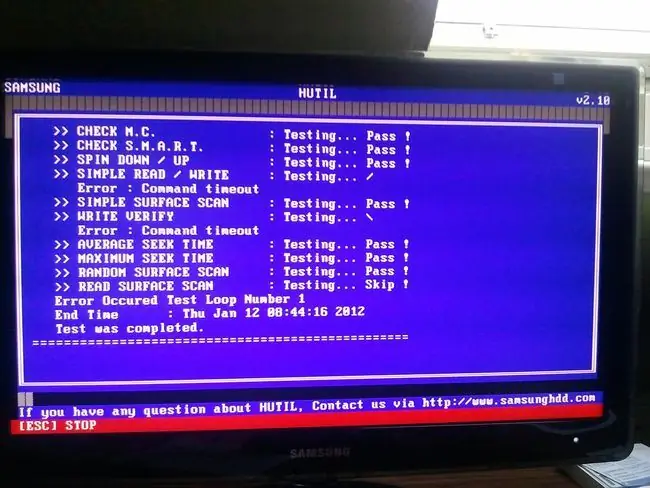
Chociaż Samsung HUTIL może skanować tylko dyski Samsung, nadal będzie się ładować i znajdować dyski inne niż Samsung, ale nie będzie w stanie przeprowadzić na nich żadnej diagnostyki.
Jeśli nie masz pewności, czy używasz dysku Samsung lub czy Twój dysk Samsung jest obsługiwany, pobierz SIW i sprawdź producenta i numer modelu dysku z Sprzęt> Storage Devices sekcji, a następnie porównaj ją z listą obsługiwanych dysków twardych w sekcji HUTIL.
Możesz uruchomić Samsung HUTIL z płyty CD lub dyskietki, pobierając odpowiednio Hutil210_ISO.rar lub Hutil210.rar z strona pobierania.
Oprócz testu skanowania powierzchni, Samsung HUTIL może również usunąć wszystkie pliki na dysku przy użyciu metody oczyszczania danych Write Zero.
Korzystanie z Samsung HUTIL
Pliki programu Samsung HUTIL są przechowywane w pliku RAR, co oznacza, że do ich otwarcia potrzebny będzie program do rozpakowywania archiwów, taki jak 7-Zip. Jeśli używasz 7-Zip do otwierania Samsung HUTIL, wystarczy kliknąć prawym przyciskiem myszy plik RAR i wybrać 7-Zip > Wyodrębnij pliki, a następnie wybierając folder, w którym zostaną umieszczone.
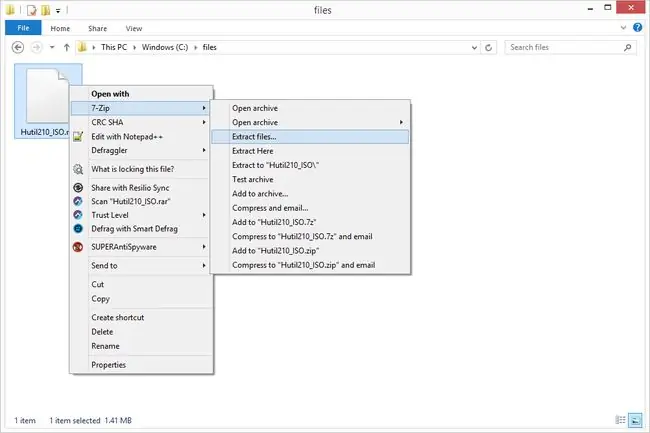
Jeśli potrzebujesz pomocy przy nagrywaniu pliku ISO na płytę, co bardzo różni się od nagrywania innych typów plików na płyty, zapoznaj się z naszym samouczkiem Jak nagrać plik obrazu ISO.
Bez względu na to, który plik wybierzesz, ten przeznaczony na płytę CD czy ten na dyskietkę, będziesz musiał zmienić kolejność rozruchu w BIOS-ie, aby uruchomić program. Zobacz Jak uruchomić komputer z płyty CD, aby uzyskać więcej informacji na ten temat.
Może być konieczna wymiana dysku twardego, jeśli nie powiedzie się którykolwiek z twoich testów.
Myśli o Samsungu HUTIL
Samsung HUTIL nie jest najłatwiejszym w użyciu programem, ale nie jest też taki trudny. Plus, naprawdę fajnie, że działa z każdym systemem operacyjnym.
Jednak oczywistą wadą jest to, że obsługuje tylko dyski twarde Samsung. Jeśli używasz dysku twardego innej marki, ale nadal potrzebujesz testera dysku twardego, możesz wybrać spośród kilku innych, takich jak Seagate SeaTools, HDDScan i Windows Drive Fitness Test.
Podoba nam się, że możesz użyć Samsung HUTIL do usunięcia zawartości dysku. Chociaż metoda oczyszczania danych nie jest najbezpieczniejsza, nadal jest to fajna funkcja, którą warto uwzględnić. Oznacza to, że możesz sprawić, że program będzie jednocześnie narzędziem do testowania dysków twardych Samsung i programem do niszczenia danych.






